《英雄联盟》视频设置的详细步骤如下:
1、打开客户端与进入游戏:
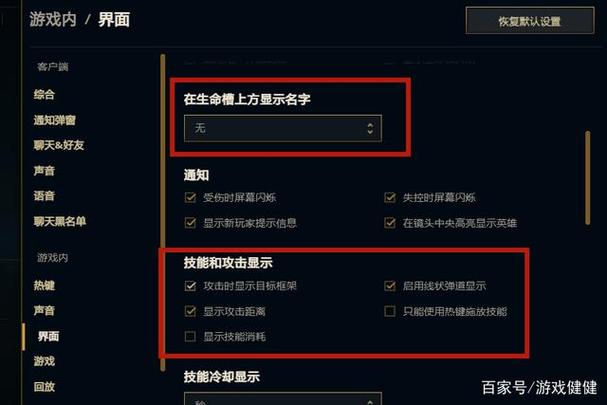
启动《英雄联盟》客户端,点击登录框下面的“确定”按钮进行登录。
成功登录后,进入游戏对局中。
2、打开设置界面:
在游戏对局内,按下键盘上的“ESC”键,会弹出游戏设置界面。
3、选择视频选项卡:
在设置界面中,找到并点击“视频”选项卡,这里包含了各种视频相关的设置选项。
4、调整分辨率:
在分辨率下拉菜单中,选择适合你显示器的分辨率,选择最高的分辨率可以获得最清晰的图像,但如果你遇到性能问题,可以尝试降低分辨率。

5、修改画质选项:
画质选项通常包括“非常高”、“高”、“中等”、“低”、“极低”等级别,根据你的电脑配置和需求选择合适的画质等级,较高的画质会带来更好的视觉体验,但可能会对性能产生影响。
6、窗口模式设置:
如果你想在窗口模式下运行游戏,可以在窗口模式选项中选择“窗口”,这样可以让你在玩游戏的同时,还能方便地进行其他操作,如查看网页、聊天等。
7、垂直同步:
垂直同步选项可以防止画面撕裂,但可能会增加输入延迟,如果你的电脑配置较高且显示器支持高刷新率,可以尝试关闭垂直同步以获得更低的延迟;如果遇到画面撕裂问题,可以开启垂直同步。
8、抗锯齿:
抗锯齿可以减少画面中的锯齿状边缘,使图像更加平滑,不过,它会对性能产生一定影响,你可以在抗锯齿选项中选择不同的级别,如“关闭”、“2x”、“4x”等,根据你的需求和电脑配置进行调整。
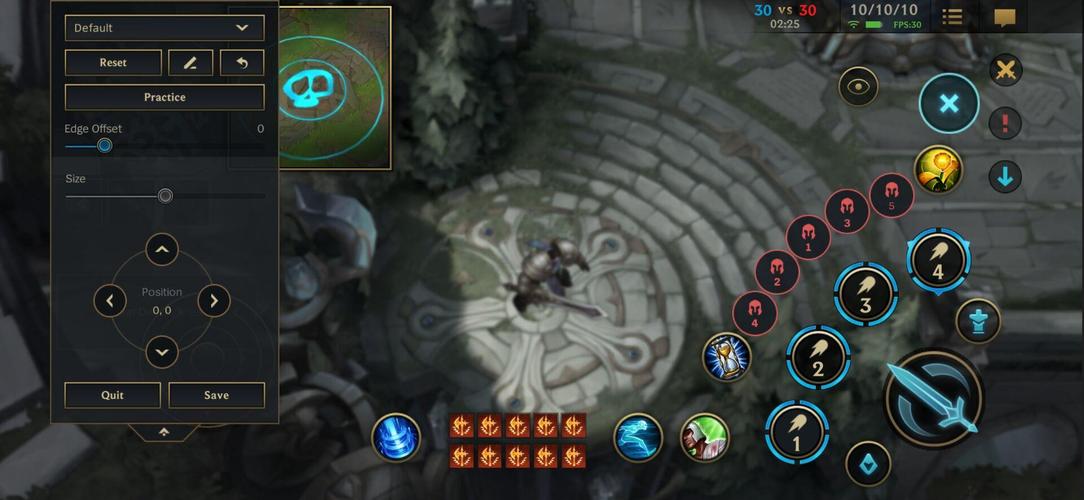
9、图形设置:
图形设置中包括一些具体的特效选项,如阴影、纹理、人物细节、环境细节等,你可以根据自己的喜好和电脑配置进行调整,如果你觉得阴影效果不明显或者对性能影响较大,可以选择关闭或降低阴影质量。
10、色盲模式与其他辅助功能:
如果你有色盲或其他视觉障碍,可以开启色盲模式或其他辅助功能,以便更好地识别游戏中的元素。
11、保存设置:
完成所有设置后,点击设置界面中的“确定”或“应用”按钮,保存你的更改。
在进行视频设置时,建议你根据自己的电脑配置和实际体验进行调整,如果遇到性能问题,可以尝试降低画质、分辨率或关闭一些特效;如果对图像质量有较高要求,可以适当提高相关设置,定期检查游戏更新和显卡驱动程序更新,以确保游戏的正常运行和最佳性能。









评论列表 (4)
在英雄联盟中,视频设置主要包括分辨率、帧率和画质选项,确保游戏画面清晰流畅,同时选择适合自己的游戏模式和特效,享受最佳的游戏体验。
2025年04月21日 01:32在英雄联盟中,调整音量、画质和帧率是优化观看体验的关键步骤。
2025年05月08日 21:20优化画面质量,提升观看体验,进入视频播放页面侧边栏或设置页面找到相关选项进行调整;调整分辨率、帧率等参数以适配不同网络环境及设备性能需求时流畅度与清晰度的平衡是关键所在!
2025年06月16日 21:39调整分辨率至最佳观看体验,选择流畅画质保证游戏过程不卡顿,音效设置为立体声环绕增强沉浸感;界面布局根据个人喜好自定义优化操作便捷性是关键所在之处哦!
2025年08月24日 00:56